iOS 13 et iPadOS 13 ouvrent le monde du jeu sur iPhone et iPad aux deux contrôleurs de jeu les plus populaires. Vous pouvez désormais connecter une manette PS4 ou Xbox One S directement à votre appareil et commencer instantanément à jouer à n’importe quel jeu prenant en charge les manettes.
Table des matières
Modèles pris en charge
iPhone et iPad prenaient auparavant en charge les contrôleurs de jeu, mais ils devaient être certifiés à l’aide du programme MFi (Made for iPhone). Les options étaient très limitées, chères et pas si bonnes.
iOS 13 et iPadOS 13 ajoutent la prise en charge de plus de contrôleurs sans fil, mais le système n’est pas ouvert pour tous les contrôleurs sans fil Bluetooth. Seuls les contrôleurs PS4 Dualshock 4 et Xbox One sont actuellement pris en charge. La manette Nintendo Switch Pro ne fonctionne pas.
Il y a quelques contrôleurs Xbox One dans la nature. Apple ne prend actuellement en charge que le modèle 1708, qui est le contrôleur Xbox One S (le contrôleur Xbox One d’origine ne fonctionne pas). La plupart des contrôleurs PS4 Dualshock sont pris en charge (à l’exception du modèle CUH-ZCT1U livré avec la PS4 d’origine en 2013).
Le moyen le plus simple de vérifier si votre manette est prise en charge est de la connecter à votre iPhone ou iPad.
Comment connecter PS4 et Xbox Controller à iPhone et iPad
Vous pouvez associer une manette à votre iPhone ou iPad à l’aide de la section Bluetooth de l’application Paramètres. Ouvrez l’application «Paramètres» sur votre iPhone ou iPad, puis appuyez sur l’option «Bluetooth».
Ici, assurez-vous que la fonction Bluetooth est activée et en mode découverte.

Maintenant, mettons votre manette en mode couplage. Si vous utilisez un contrôleur PS4 Dualshock 4, appuyez et maintenez le bouton «PS» et «Partager» ensemble jusqu’à ce que le voyant à l’arrière du contrôleur devienne blanc et commence à clignoter rapidement.

Si vous utilisez une manette Xbox One S, maintenez le bouton «Pairing» à l’arrière de la manette. Si c’est la première fois que vous associez la manette avec un appareil, vous devez à la place appuyer et maintenir le bouton «Xbox».

Maintenant, la manette PS4 ou Xbox apparaîtra dans la section «Autres appareils». Appuyez dessus et le contrôleur sera couplé et connecté à votre iPhone ou iPad.
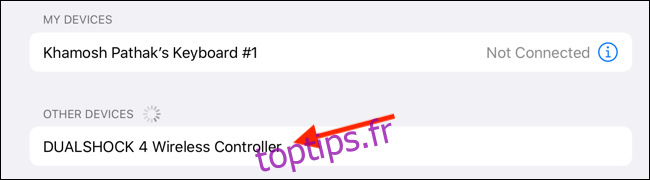
Comment déconnecter et dissocier le contrôleur
Vous pouvez déconnecter rapidement le contrôleur à l’aide du nouveau menu Bluetooth extensible du Control Center.
Sur votre iPhone ou iPad, faites glisser votre doigt depuis le coin supérieur droit de l’écran pour ouvrir le Centre de contrôle. Si vous utilisez un iPhone avec un bouton d’accueil, faites glisser vers le haut depuis le bas de l’écran.
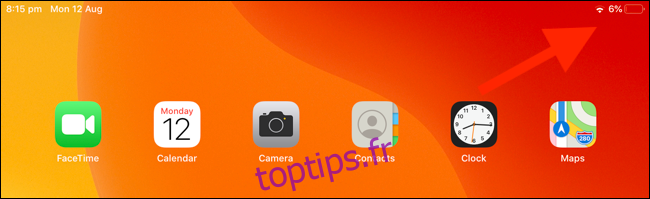
Ensuite, appuyez et maintenez sur le panneau «Bascule».
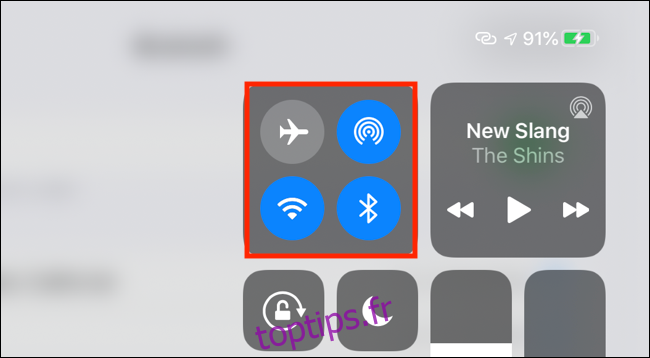
Ici, appuyez et maintenez sur le bouton «Bluetooth» pour développer le menu.
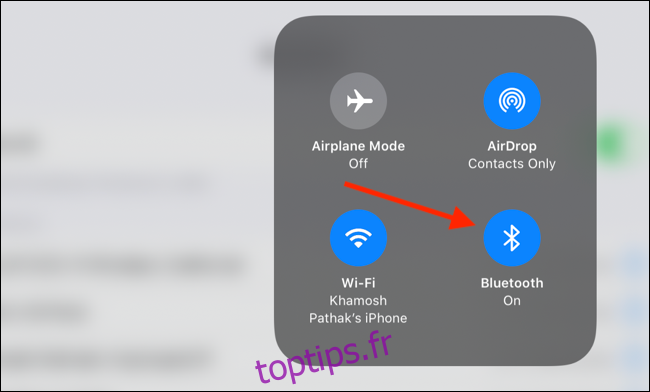
Trouvez le contrôleur associé et appuyez dessus pour vous déconnecter. Vous pouvez revenir au même menu et appuyer sur le contrôleur pour vous y reconnecter.
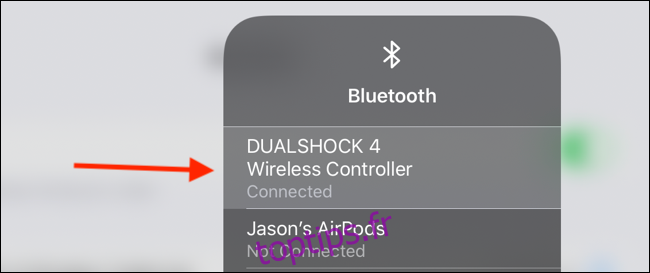
Pour dissocier un contrôleur, vous devrez aller dans le menu «Bluetooth» dans l’application «Paramètres». Ici, localisez le contrôleur et appuyez sur le bouton «i» à côté.
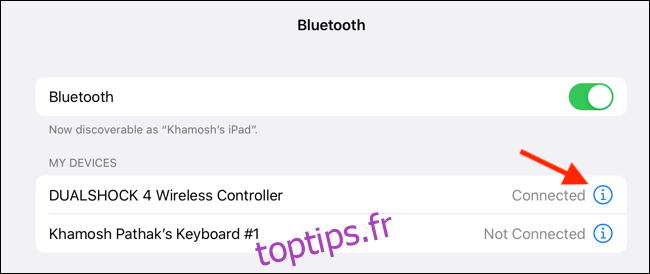
Dans le menu, appuyez sur «Oublier cet appareil» pour dissocier.
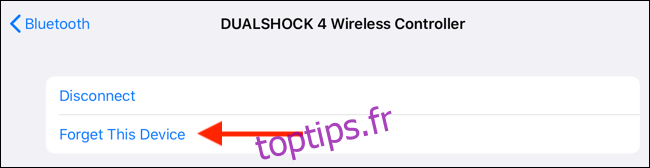
Comment jouer à des jeux avec la manette de votre iPhone et iPad
La prise en charge des manettes sur iOS et iPadOS existe depuis de nombreuses années, de sorte que de nombreux jeux populaires la prennent déjà en charge. Une fois que vous avez connecté le contrôleur, accédez à la page des paramètres du jeu pour vérifier si vous pouvez passer en mode contrôleur.
Si vous jouez à des jeux d’Apple Arcade, le contrôleur sera activé automatiquement lorsque vous lancerez le jeu. Les jeux Apple Arcade mettent également en évidence la prise en charge du contrôleur pour un jeu en haut de la liste.
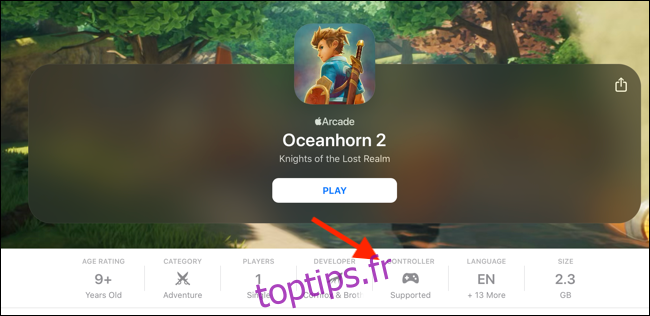
La prise en charge du contrôleur n’est qu’une des nouvelles fonctionnalités d’iOS 13. Une fois que vous avez appairé votre contrôleur avec votre iPhone ou iPad, vous devez activer le mode sombre pour rendre ces sessions de jeu de fin de soirée plus faciles pour les yeux.

